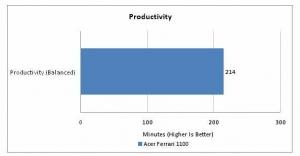Test du câble de transfert facile Belkin pour Windows Vista
Verdict
Spécifications clés
- Prix de la critique: 16,13 £
Pour certains d'entre nous, la perspective d'une mise à niveau vers la dernière version de Windows est considérée comme une excellente occasion d'effacer le numérique et de repartir à zéro avec un ordinateur qui n'a que ce dont nous avons besoin. Vous pouvez réorganiser toutes ces photos, vous débarrasser des programmes shareware que vous n'utilisez plus, installer uniquement des logiciels vous savez qu'il est compatible et bien sûr soyez sûr que votre PC est totalement exempt de logiciels malveillants Logiciel.
Inversement, il y a beaucoup de gens qui veulent simplement cliquer sur « OK » et laisser la mise à niveau de Windows faire son travail. Puis, quand ils reviennent, Windows est tout brillant et neuf et tout le reste était là où ils l'avaient laissé.
Maintenant, traditionnellement, les deux chemins de mise à niveau s'excluaient mutuellement et vous deviez choisir entre entièrement automatique ou entièrement manuel. Cependant, avec Windows Vista, Microsoft a ajouté un logiciel, appelé Windows Easy Transfer, qui rend le transfert de tout d'un ordinateur Vista à un autre incroyablement facile. Le vrai avantage, cependant, c'est que lorsqu'il est combiné avec des câbles USB spéciaux, comme celui de Belkin, ce un nouveau logiciel vous permet de transférer les données de votre ancienne installation XP vers votre tout nouveau Vista ordinateur.

Windows Easy Transfer est donc un outil intégré à Windows Vista qui fournit une interface unique et facile à utiliser pour transférer tous vos comptes d'utilisateurs, fichiers et dossiers, paramètres de programme, paramètres Windows et à peu près tout ce que vous peut penser. Par défaut, tout ce qui reste intact sont les fichiers Windows de base et vos programmes réels, mais vous pouvez sélectionner/désélectionner autant que vous le souhaitez pour être copiés.
Easy Transfer peut transporter les données de plusieurs manières. Premièrement, en utilisant un réseau standard, deuxièmement, vous pouvez utiliser des supports amovibles tels que des disques durs USB et des CD/DVD inscriptibles et enfin, vous pouvez utiliser un câble USB personnalisé comme celui-ci. En plus de fournir un moyen de mettre à niveau votre installation XP, ces câbles USB sont également le moyen le plus rapide de transférer vos données.
Le processus de transfert ne copie pas les programmes réels, vous devrez donc d'abord les installer. Je dis d'abord car le processus d'installation peut écraser vos paramètres personnels, il est donc préférable de les copier par la suite.

Pour effectuer un transfert de Vista à Vista, exécutez simplement le programme sur chaque ordinateur et suivez les instructions à l'écran. Pour mettre à niveau XP, vous devez d'abord installer le logiciel de transfert fourni avec le câble, puis l'exécuter.
Pour tester la facilité de ce processus, j'ai installé Vista sur un ordinateur portable de rechange, puis j'ai tout transféré de ma machine de travail vers l'ordinateur portable. Cela comprenait 40 Go de musique, plusieurs milliers de photos, tous mes paramètres utilisateur et une multitude d'autres bits et bobs.
Maintenant, plutôt que d'essayer de décrire chaque étape du processus, j'ai pris des captures d'écran de chaque ordinateur en cours de route. J'ai ensuite annoté chacun pour expliquer ce qui se passe. J'espère que cela devrait vous donner une idée de ce que vous pouvez et ne pouvez pas faire et, vraiment, à quel point le processus est facile.
Les images suivantes montrent pas à pas comment utiliser le transfert Windows Easy à l'aide du transfert direct par câble Belkin. Dans cet exemple, l'utilisateur s'appelle Test. Mon ancien ordinateur est à gauche et le nouvel ordinateur est à droite. Cliquez sur les images pour une vue en taille réelle.

En démarrant le processus simultanément sur chaque ordinateur, nous sommes accueillis par un écran de bienvenue. Cliquez sur Suivant.

Démarrez un nouveau transfert sur les deux ordinateurs. Vous ne choisissez de poursuivre un transfert que si vous utilisez des CD ou des DVD pour transférer progressivement vos fichiers.
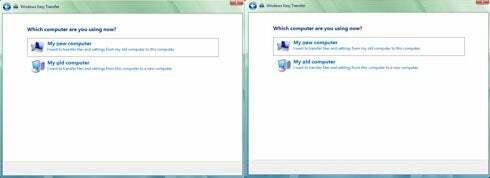
Sélectionnez Mon ancien ordinateur sur votre ancien ordinateur et Mon nouvel ordinateur sur votre nouvel ordinateur - vous avez dit que c'était facile !

Sélectionnez l'option câble de transfert.

Attendez que vos ordinateurs établissent la communication.
Jusqu'à présent, les deux processus sont indépendants. Ainsi, vous pouvez parcourir jusqu'à ce point sur un ordinateur, puis accéder à votre autre ordinateur et arriver au même point où ils attendent tous les deux de communiquer. Ensuite, vous devez brancher votre câble et les deux ordinateurs commenceront à communiquer. Ou, bien sûr, vous pouvez simplement le faire simultanément comme je l'ai fait.

Sur votre ancien ordinateur, choisissez de tout transférer, uniquement vos fichiers et dossiers spécifiques à l'utilisateur, ou choisissez avancé pour sélectionner exactement ce que vous souhaitez transférer. Dans mon exemple, j'ai choisi l'option avancée.
À partir de ce moment, vous n'avez plus besoin de dire à votre nouvel ordinateur de faire quoi que ce soit et il attend patiemment que le processus de transfert soit configuré à partir de votre ancien ordinateur.

Sur votre ancien ordinateur, sélectionnez les utilisateurs, paramètres, fichiers et dossiers que vous souhaitez transférer.
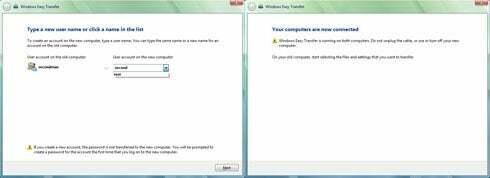
Vous devez maintenant mapper les utilisateurs de votre ancien ordinateur à ceux de votre nouvel ordinateur. Si vous avez déjà configuré des comptes d'utilisateurs sur votre nouvel ordinateur, il vous suffit de sélectionner l'utilisateur sur l'ancien ordinateur et l'utilisateur sur le nouvel ordinateur et ils sont maintenant associés. Sinon, vous pouvez simplement créer un nouveau compte sur le nouvel ordinateur en tapant le nouveau nom de compte sur le côté droit.

Sélectionnez les lecteurs sur lesquels vous souhaitez copier - je ne l'ai pas utilisé. Cliquez sur suivant et le transfert commence.

Transfert en cours.

Transfert complet.
Comme vous pouvez le voir, le processus est assez simple et, étant USB 2.0, il est également rapide. De plus, ceux d'entre vous qui connaissent Vista sauront que la façon dont les utilisateurs et les documents sont organisés dans Vista est différente de celle de XP. Fini l'utilisation de « Mon » devant vos dossiers documents/musique/vidéos et le dossier déroutant Documents and Settings a maintenant été remplacé par le dossier Users beaucoup plus simple. Heureusement, ce logiciel interprète tous ces changements pour vous. Ainsi, là où à l'origine vous avez stocké votre musique dans C: Documents and SettingsYourNameMy DocumentsMy Music, Easy Transfer la déplacera vers le dossier approprié, C: UsersYourNameMusic.
Le logiciel est très bon mais il n'est pas omniscient donc si un programme ne stocke pas sa configuration fichiers dans les emplacements standard (par exemple, C: Documents and SettingsYourNameApplication Data) alors il peut manquer eux. Le moyen simple de vérifier cela, cependant, est de tester tous vos programmes après avoir effectué le transfert. Si quelque chose ne fonctionne pas correctement, vous devrez peut-être contacter le fournisseur du logiciel pour savoir comment son logiciel s'organise.
"'Verdict"'
Bien qu'il existe d'autres façons d'exécuter le processus de transfert, l'utilisation d'un câble est la plus rapide et la seule façon de transférer de XP vers Vista. Ainsi, combiné avec le prix inférieur à 20 £, vous recherchez une combinaison gagnante.
Donc, si vous envisagez de passer à Vista mais que vous ne pouvez pas faire face à la perspective de trouver, trier et copier toutes vos données, alors le câble Belkin Easy Transfer pour Windows Vista est la solution pour toi.
Score de confiance
Pourquoi faire confiance à notre journalisme ?
Fondée en 2004, Trusted Reviews existe pour donner à nos lecteurs des conseils complets, impartiaux et indépendants sur ce qu'il faut acheter.
Aujourd'hui, nous comptons 9 millions d'utilisateurs par mois dans le monde et évaluons plus de 1 000 produits par an.